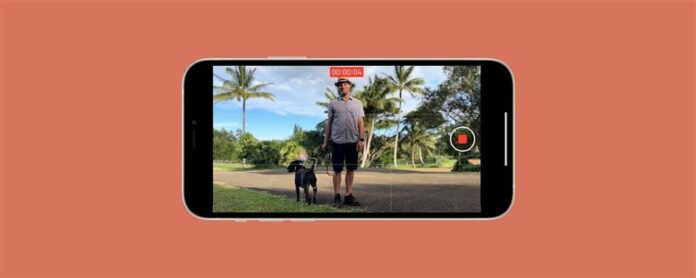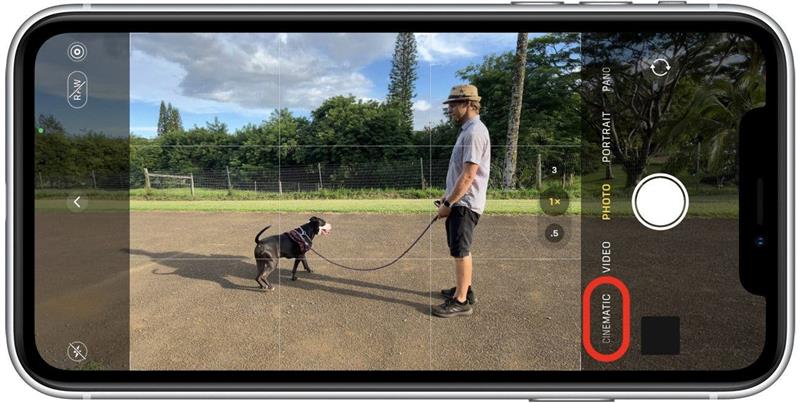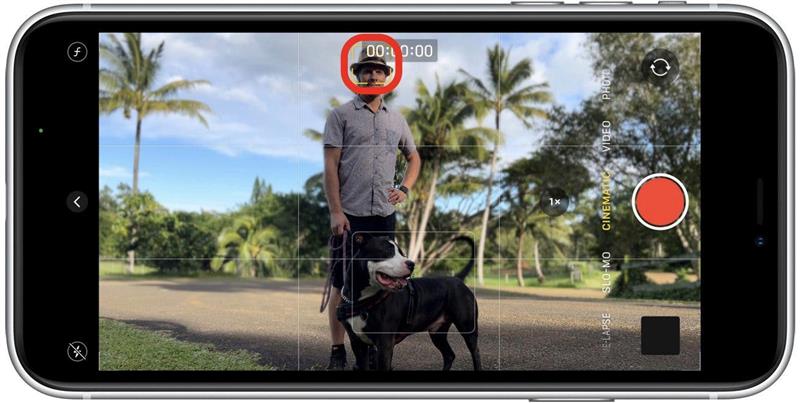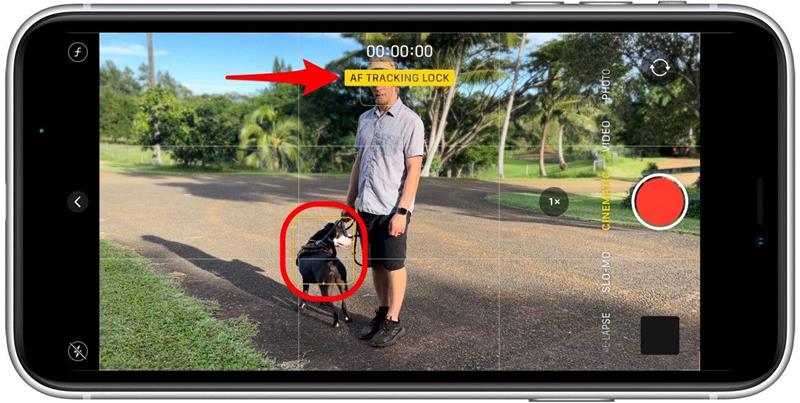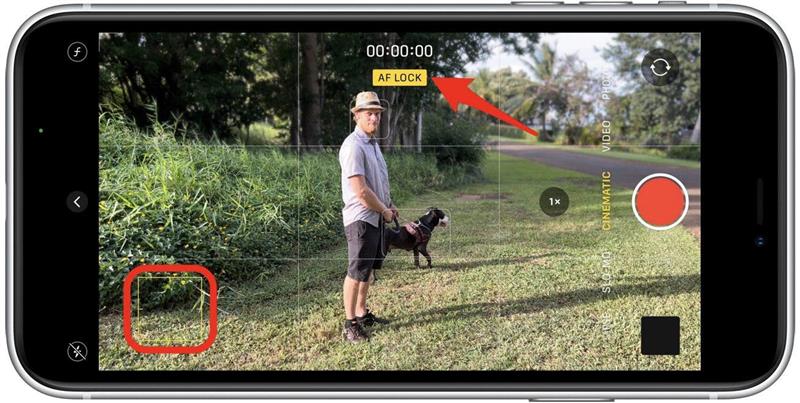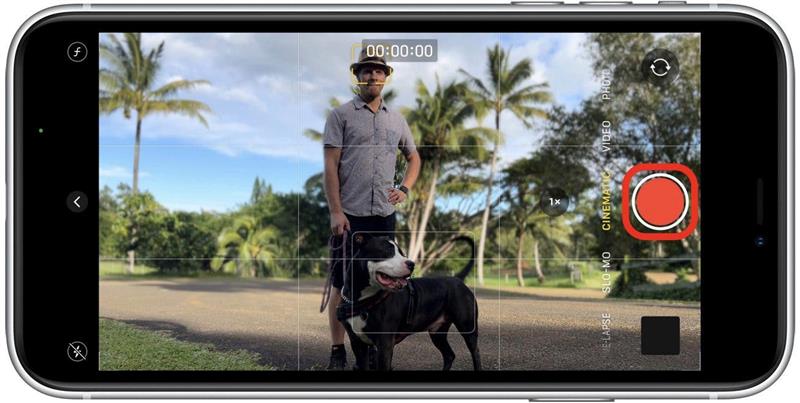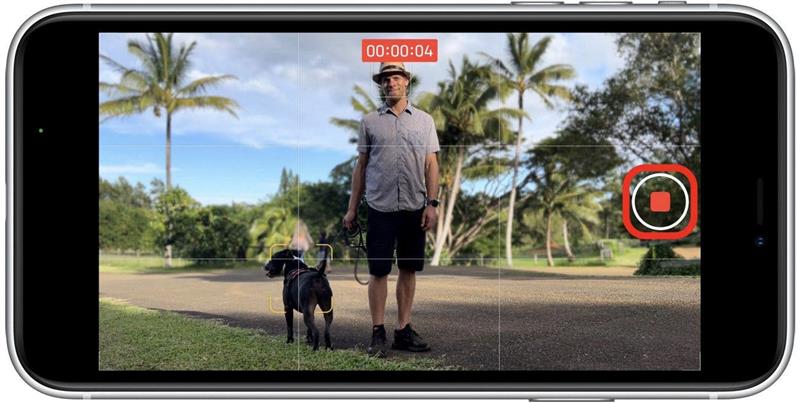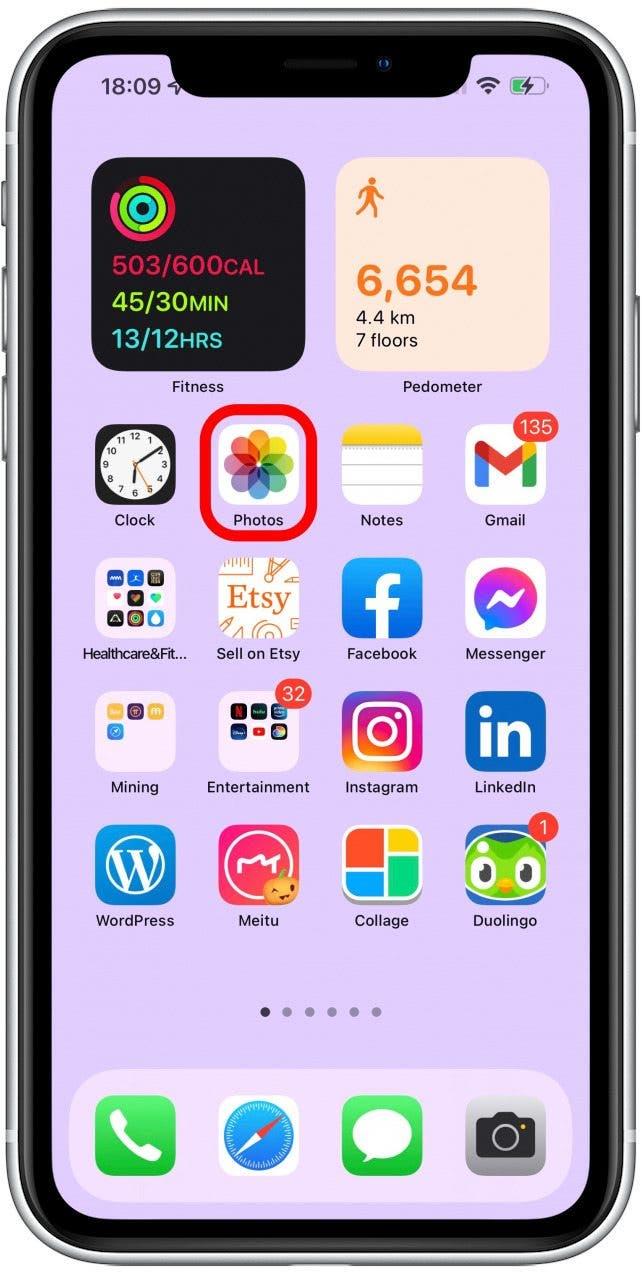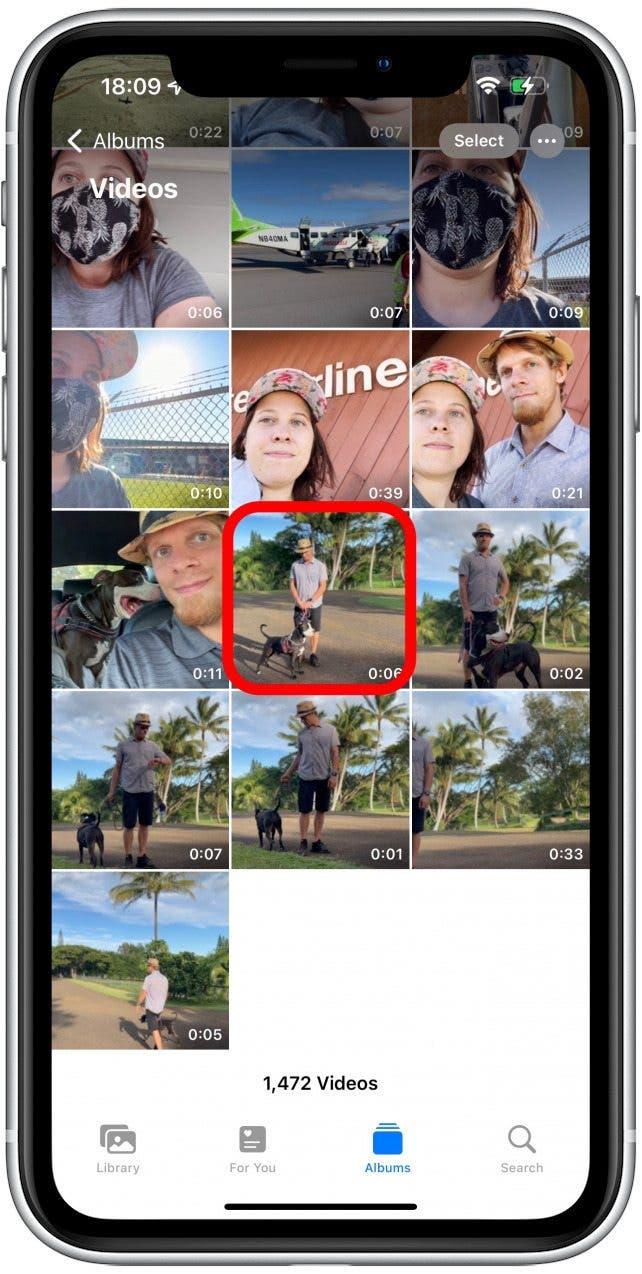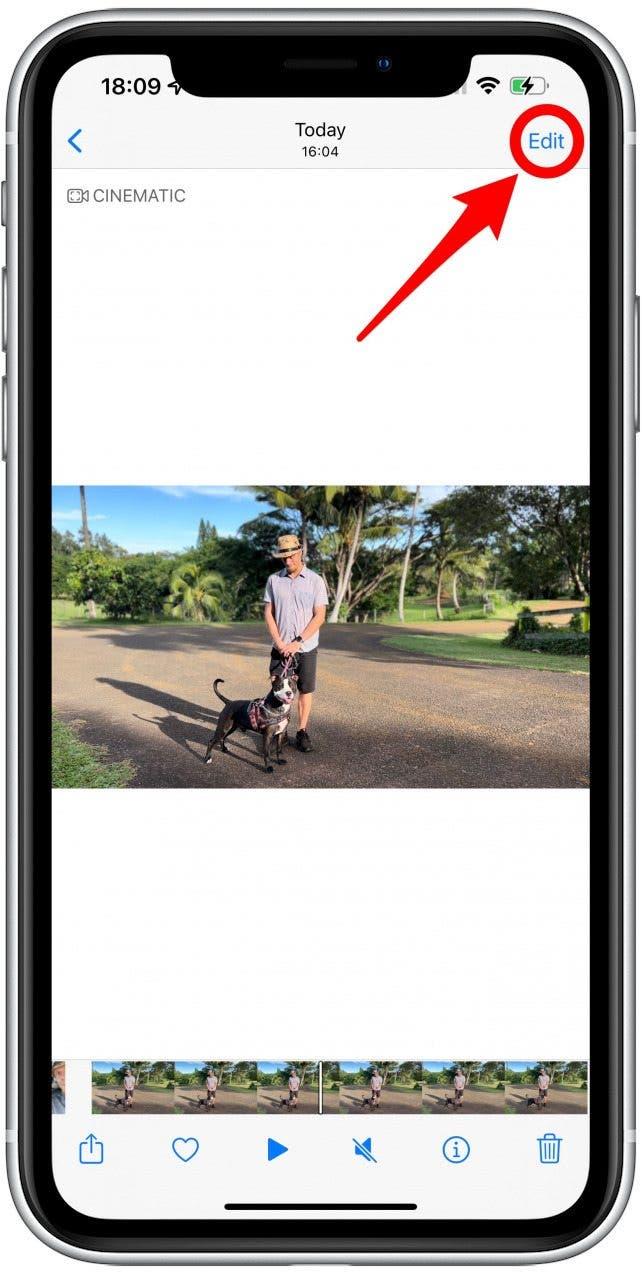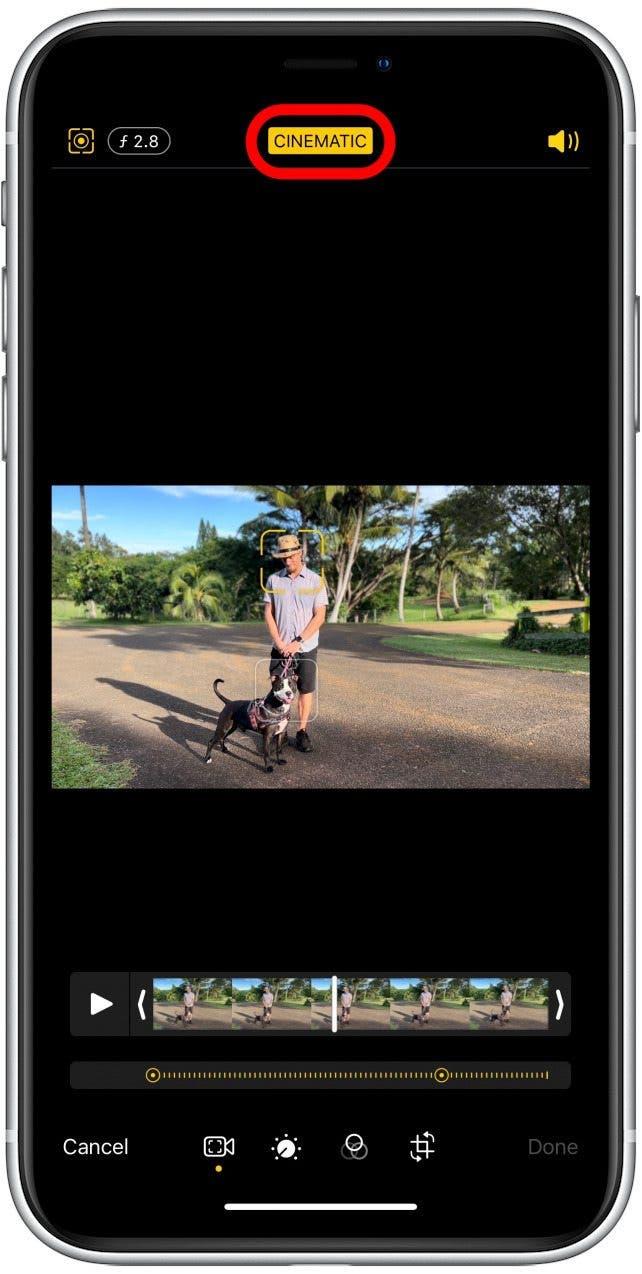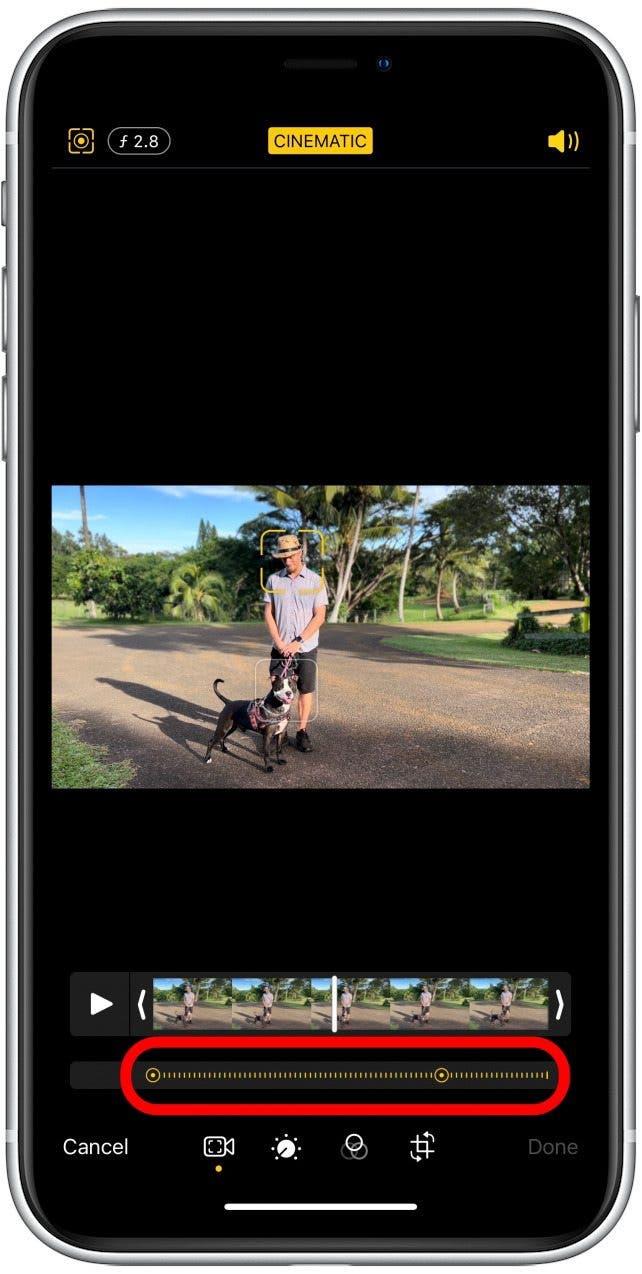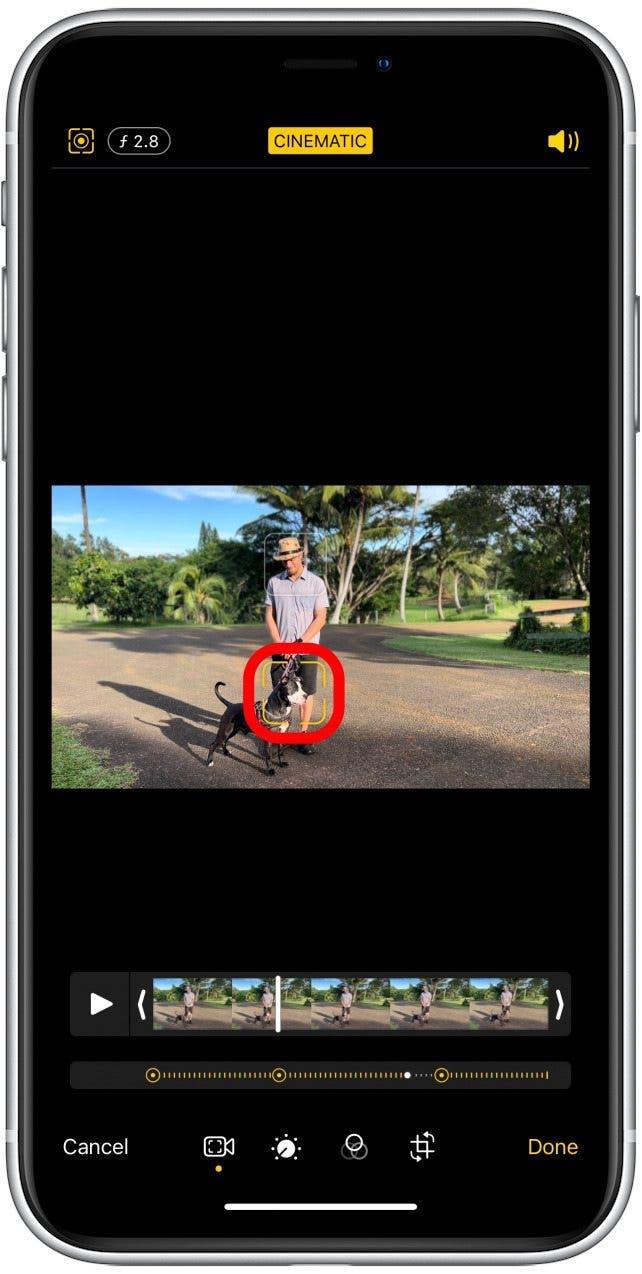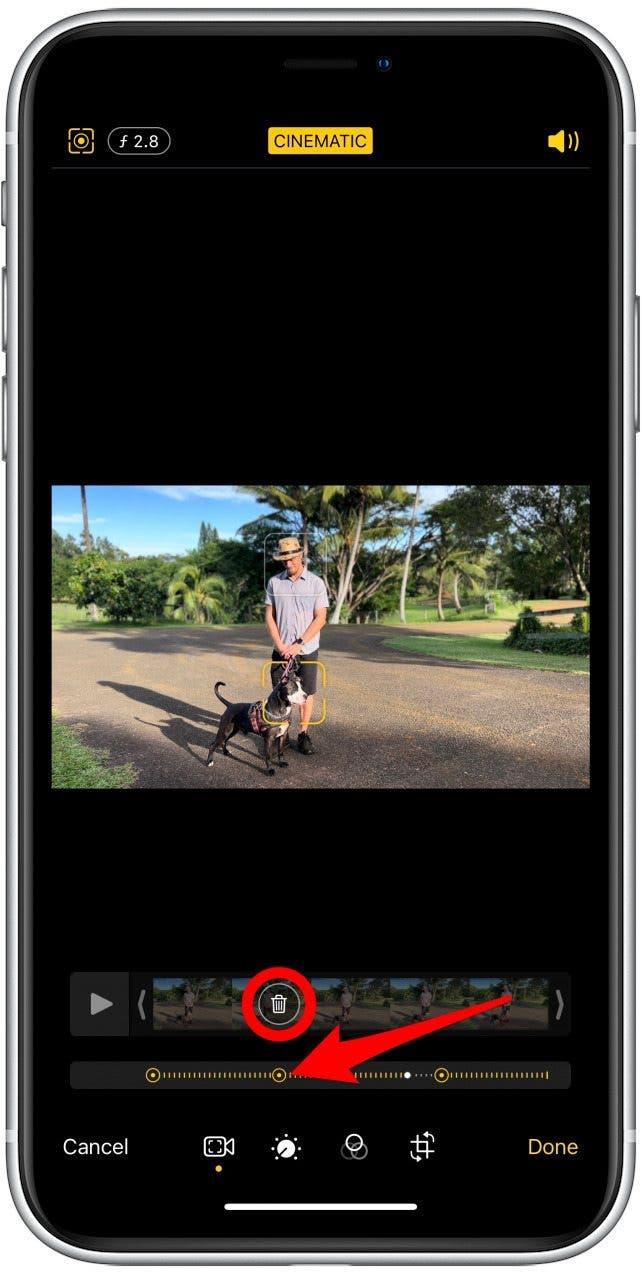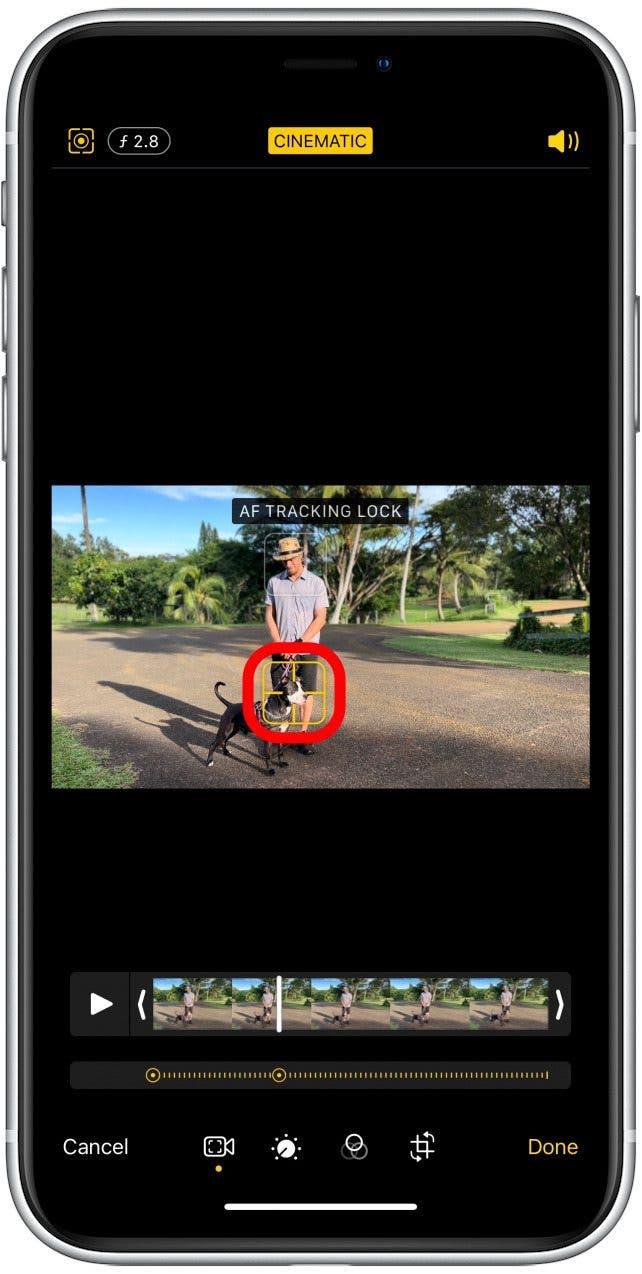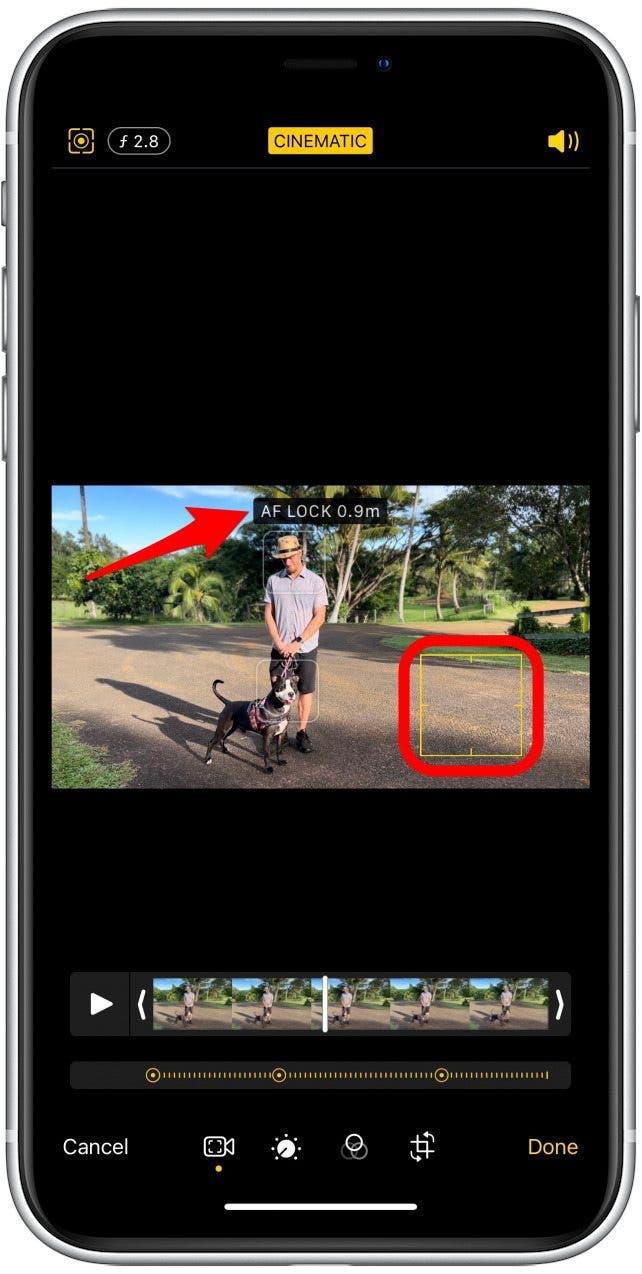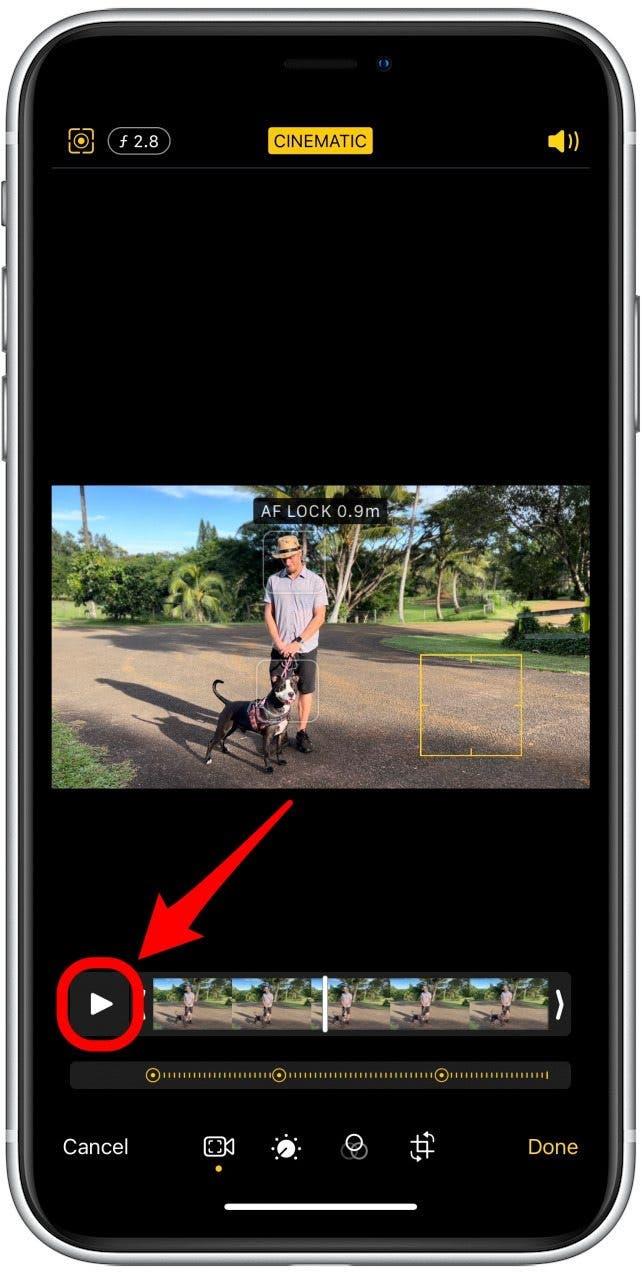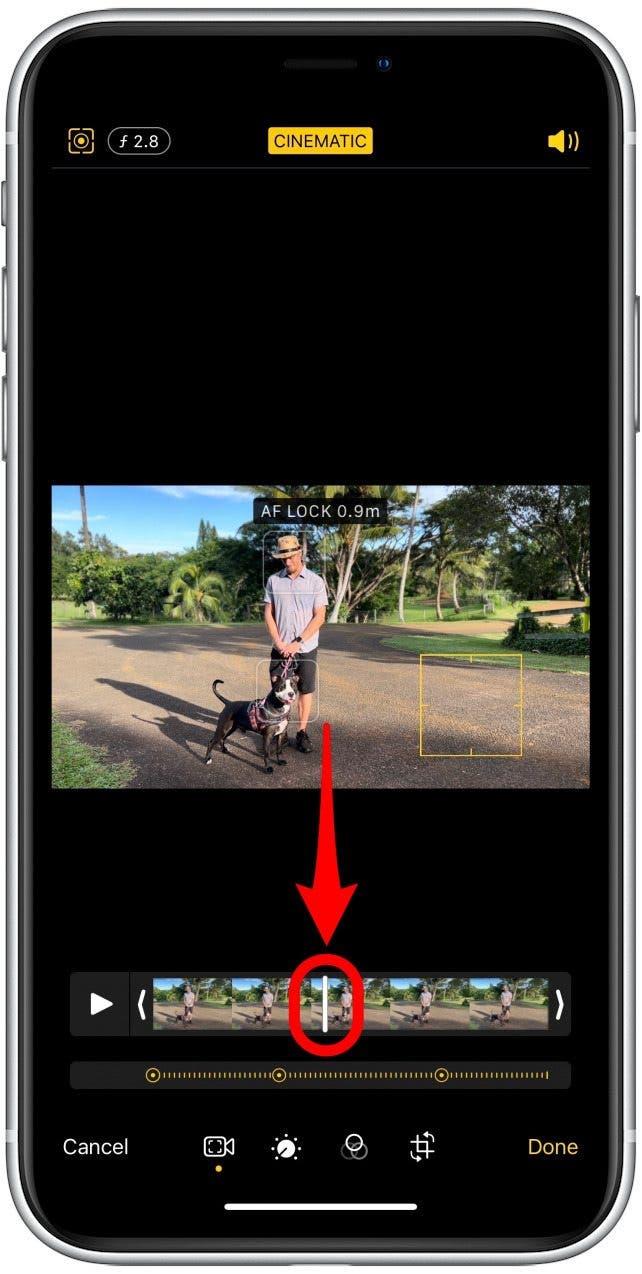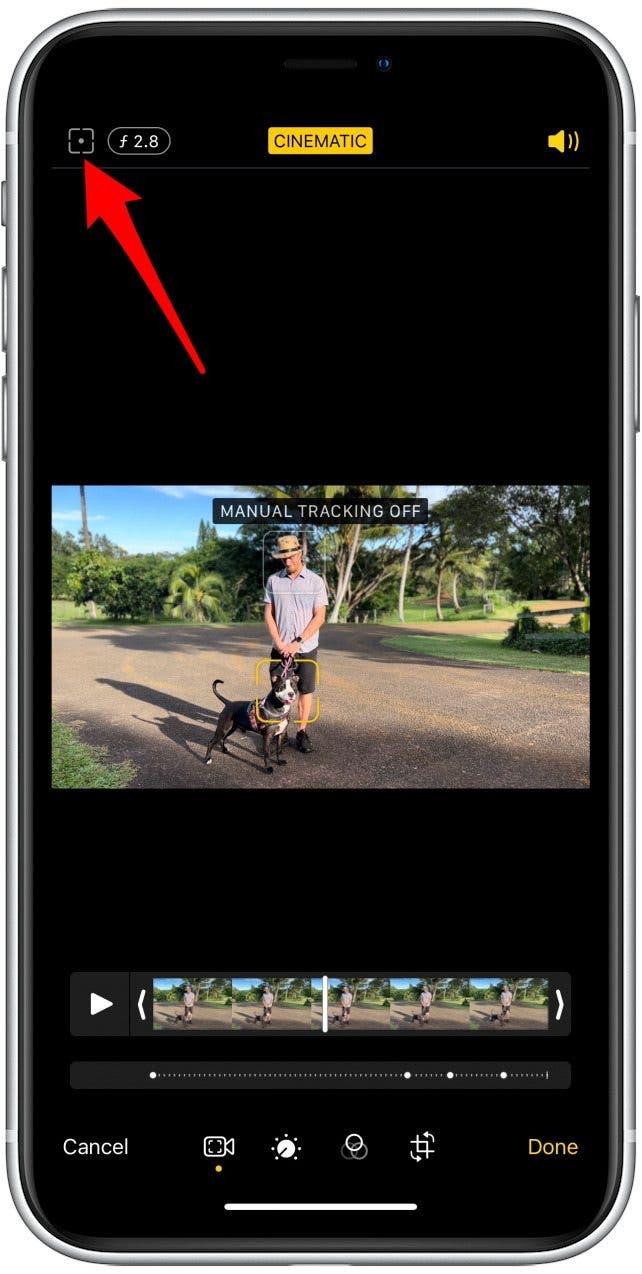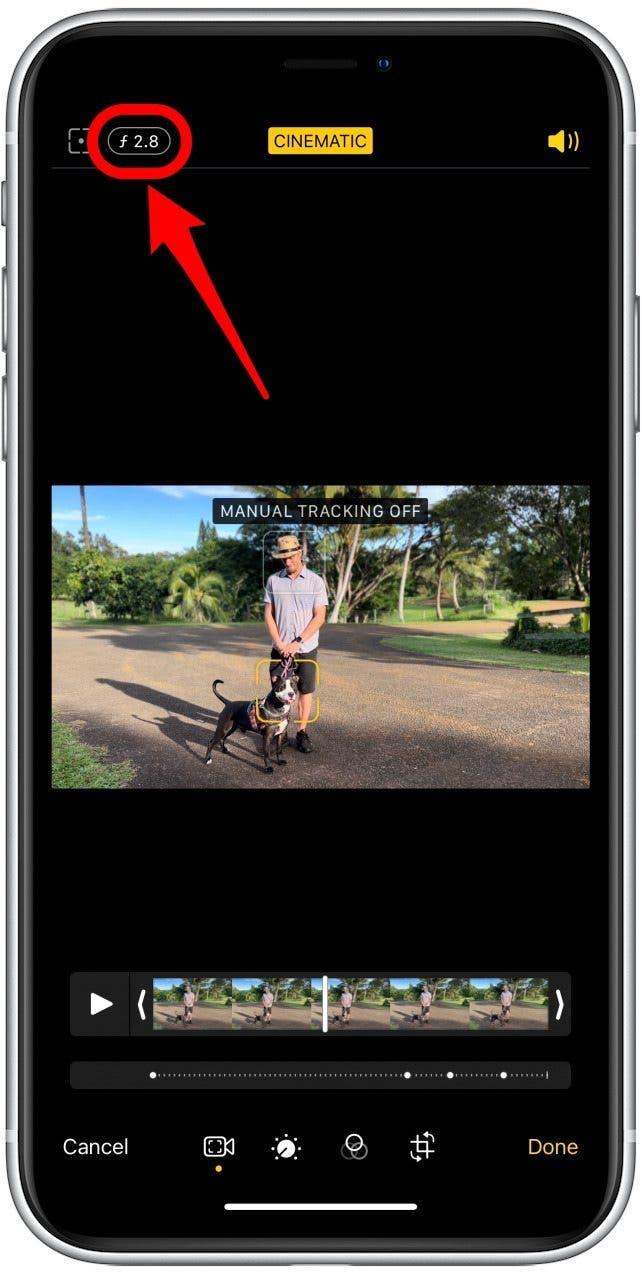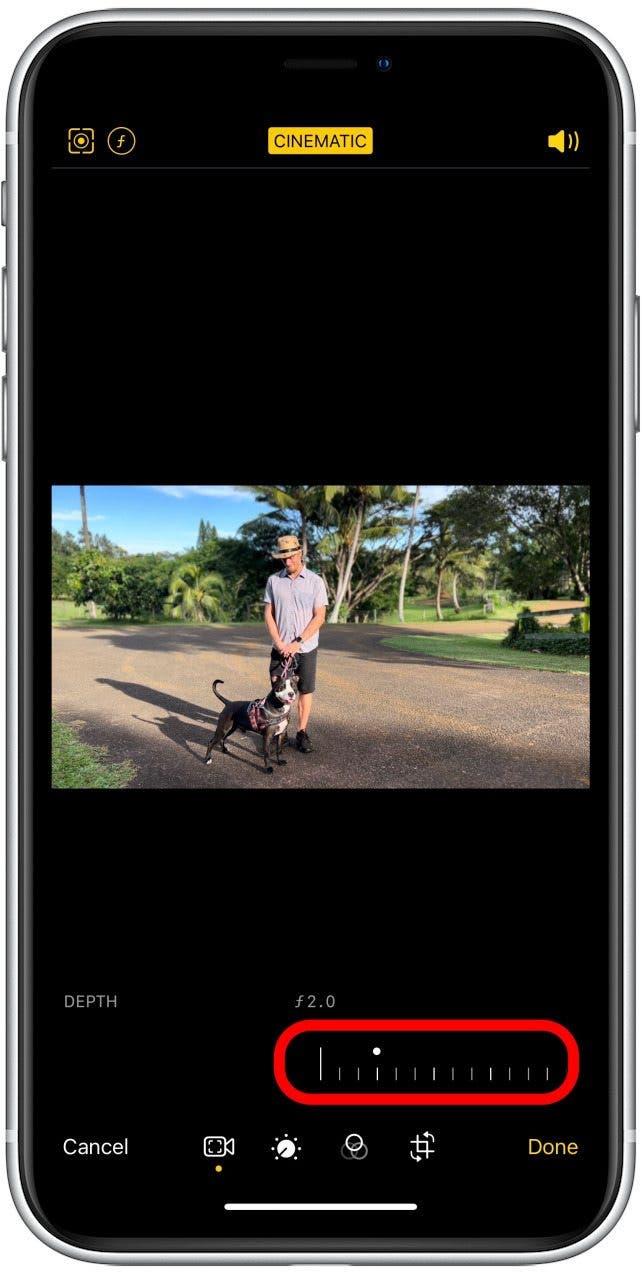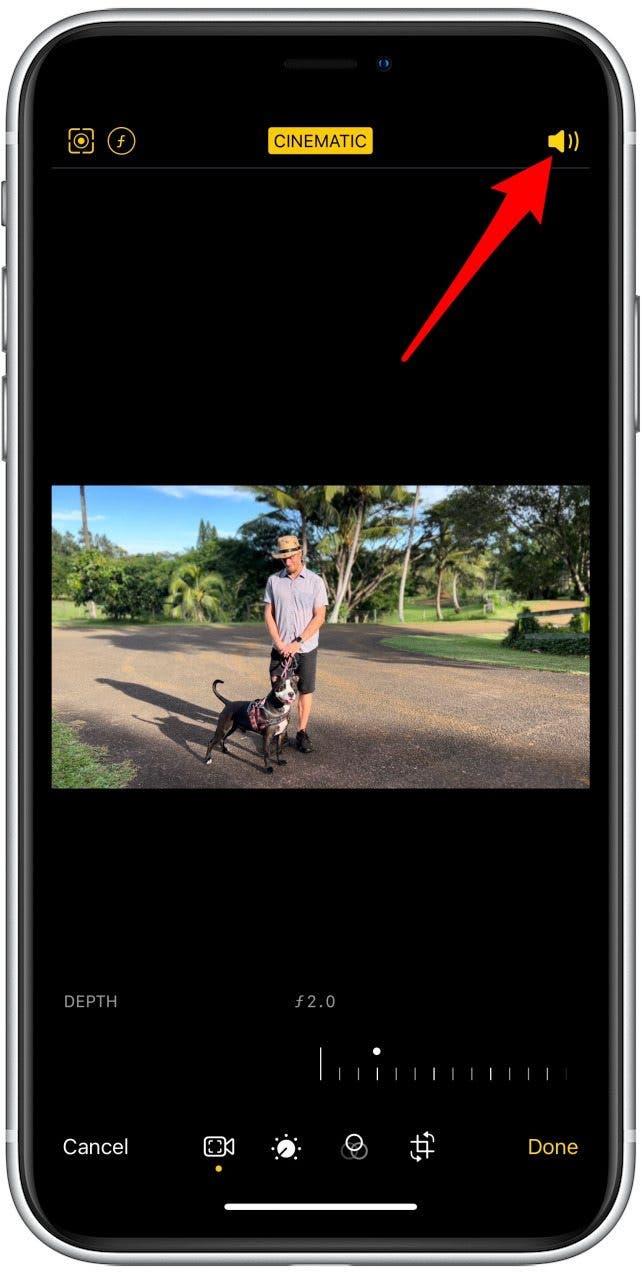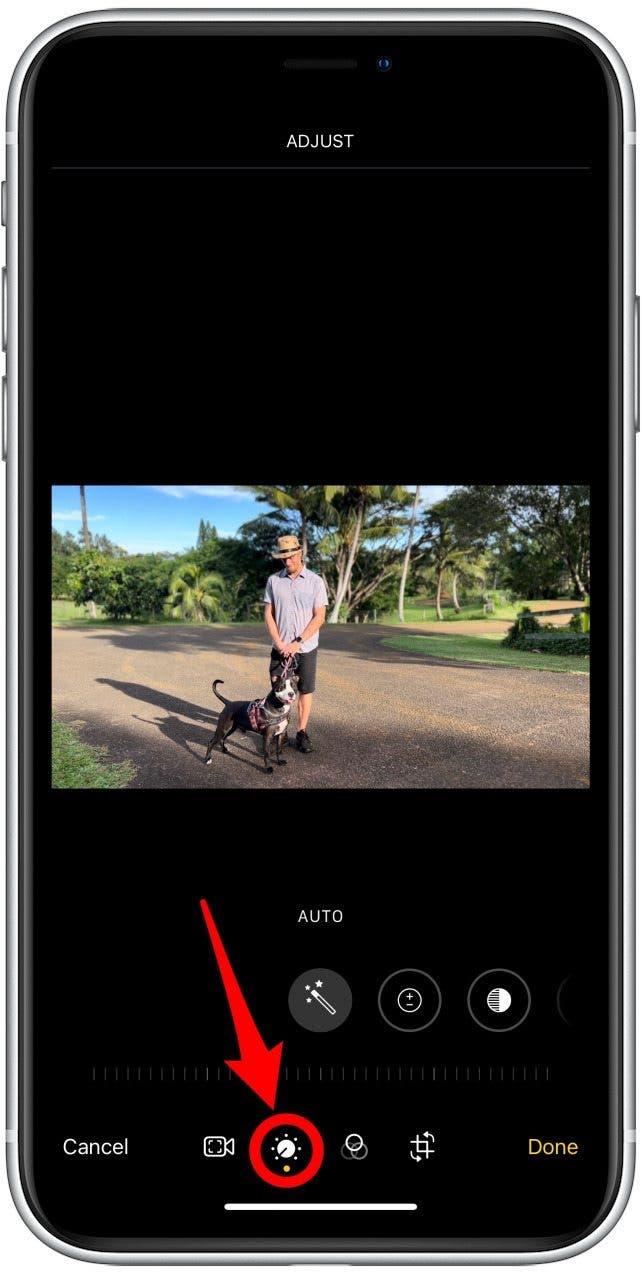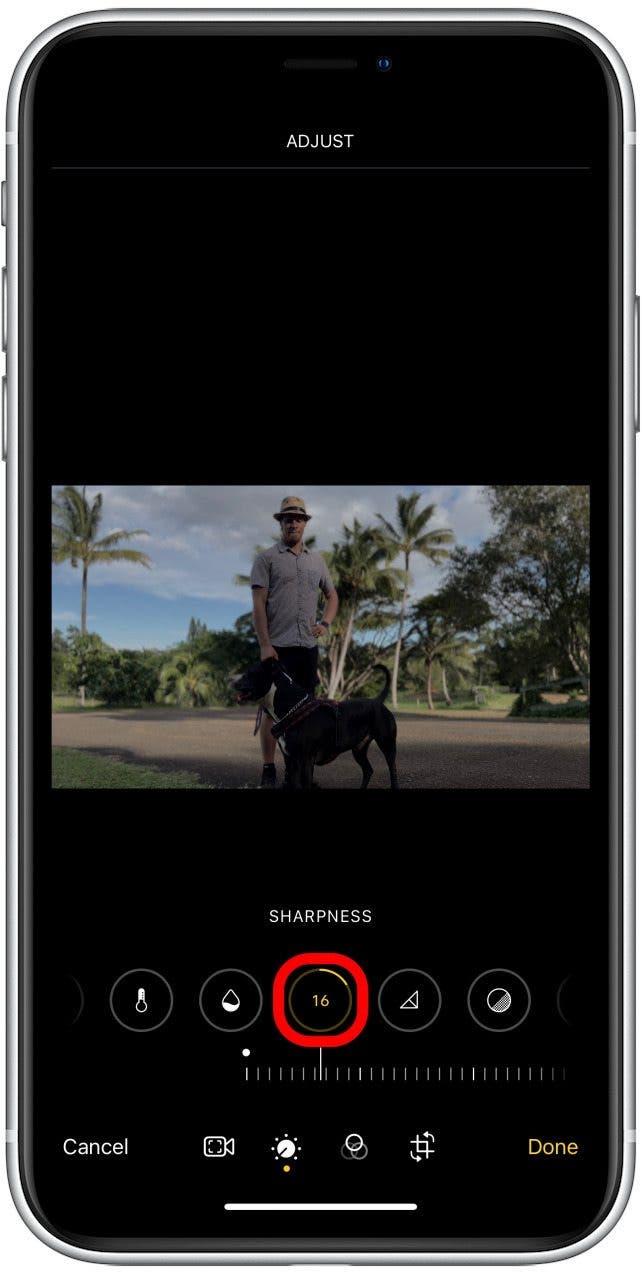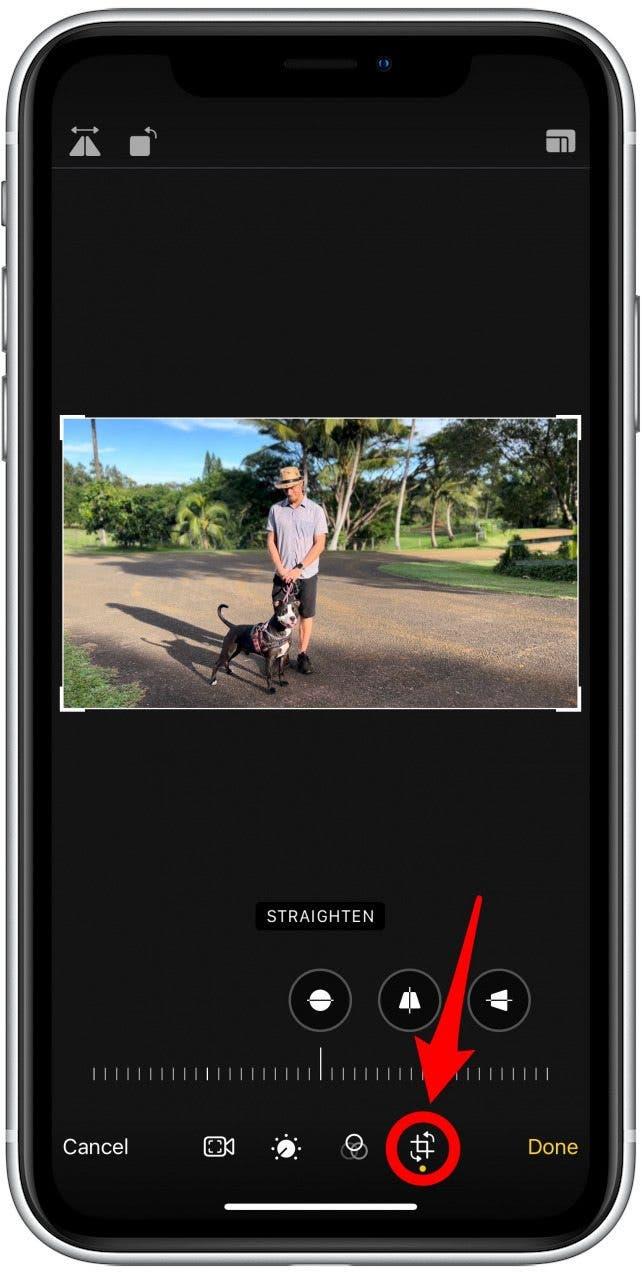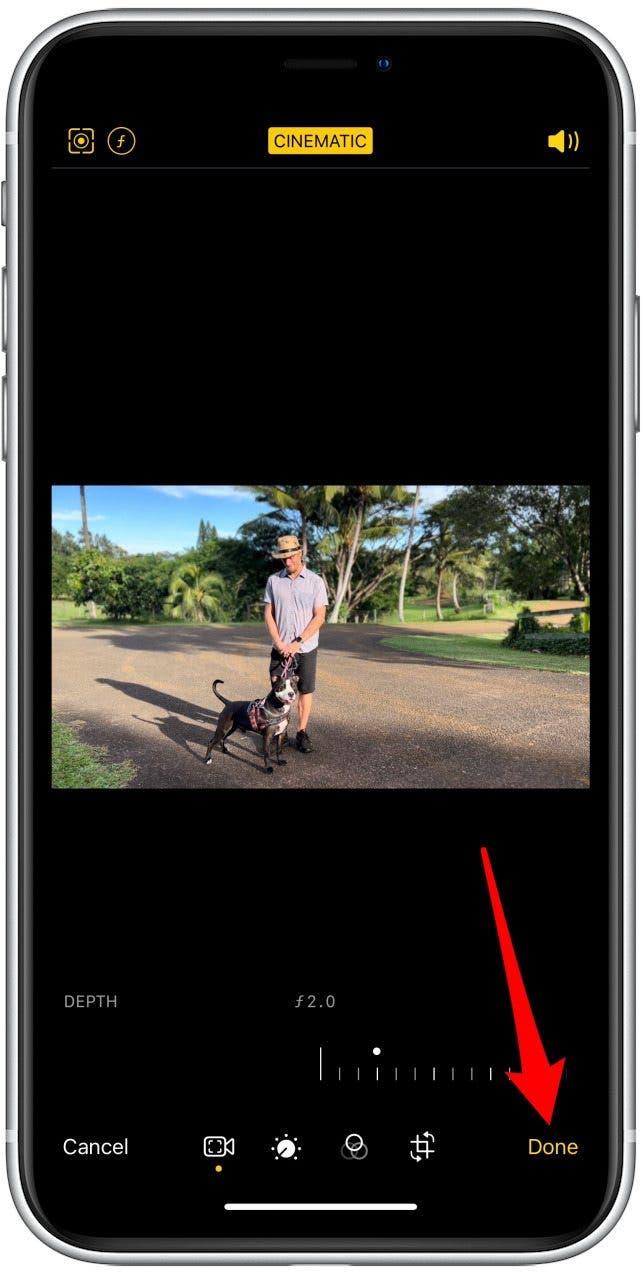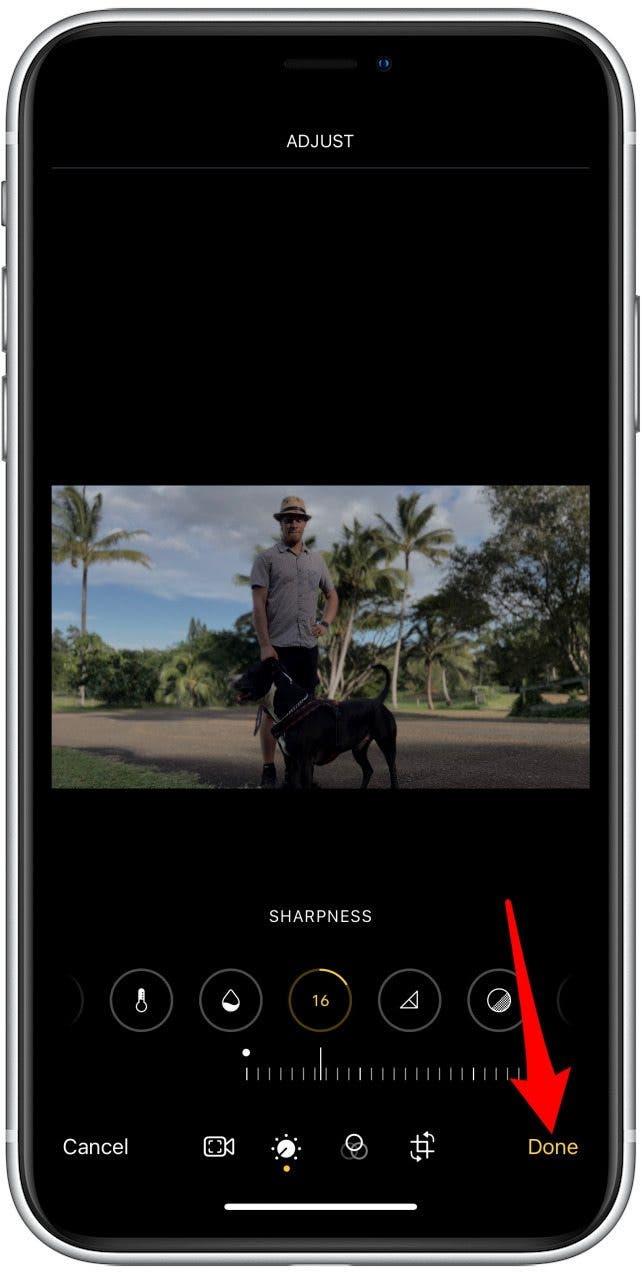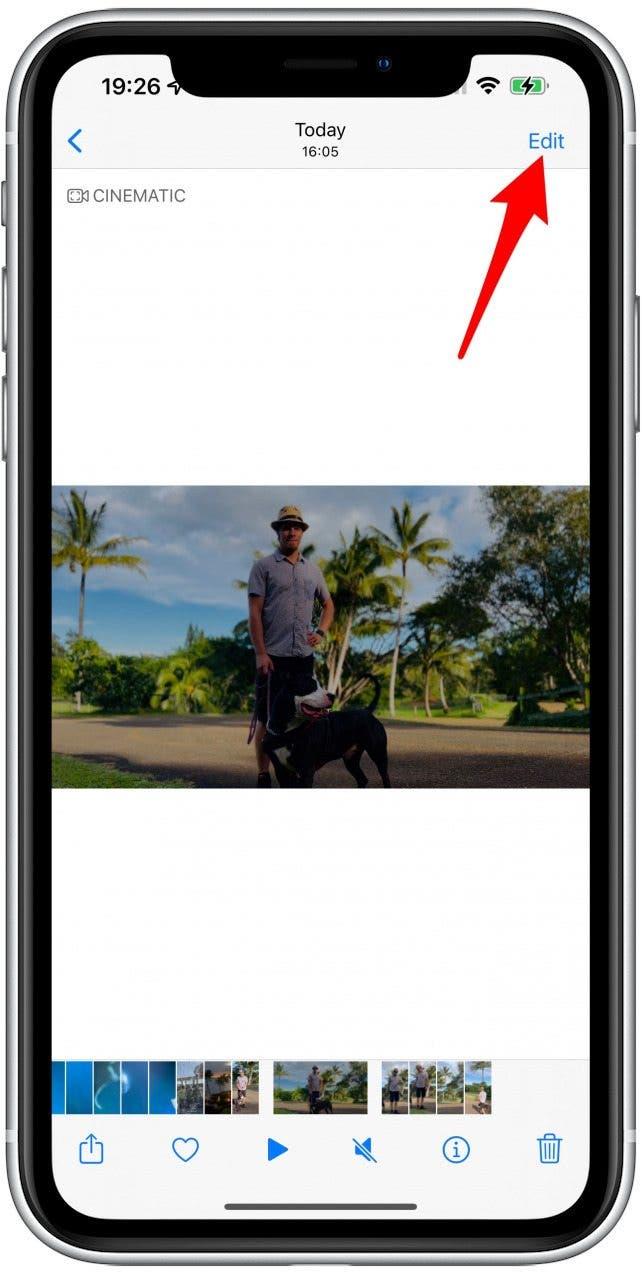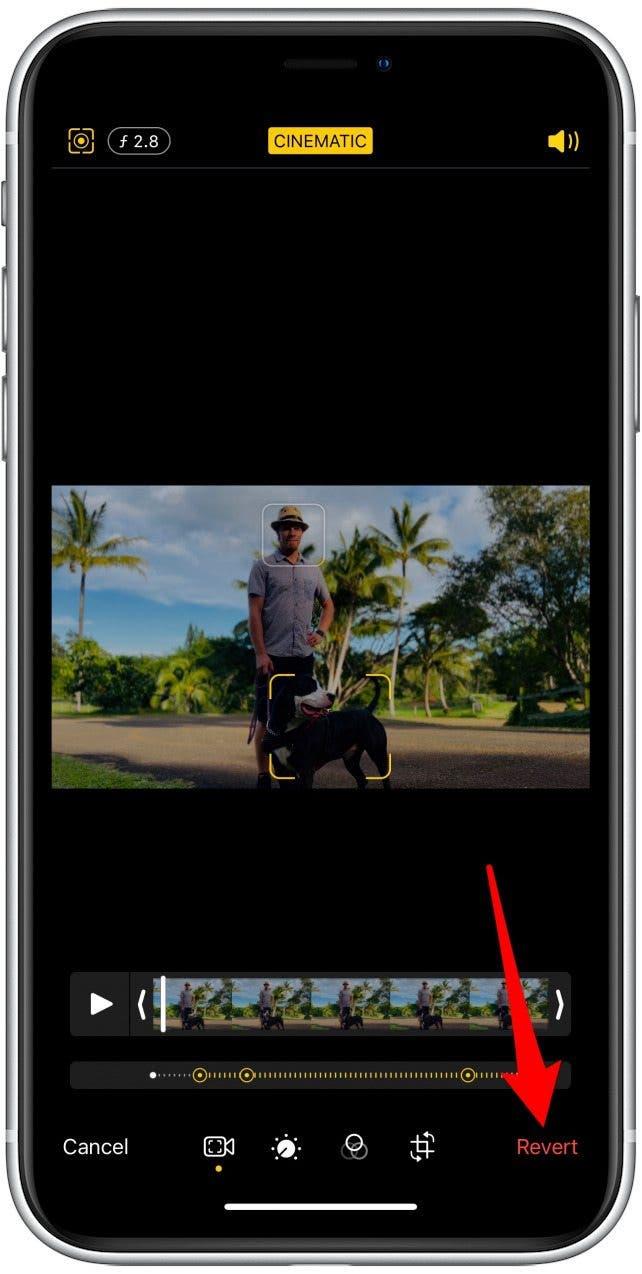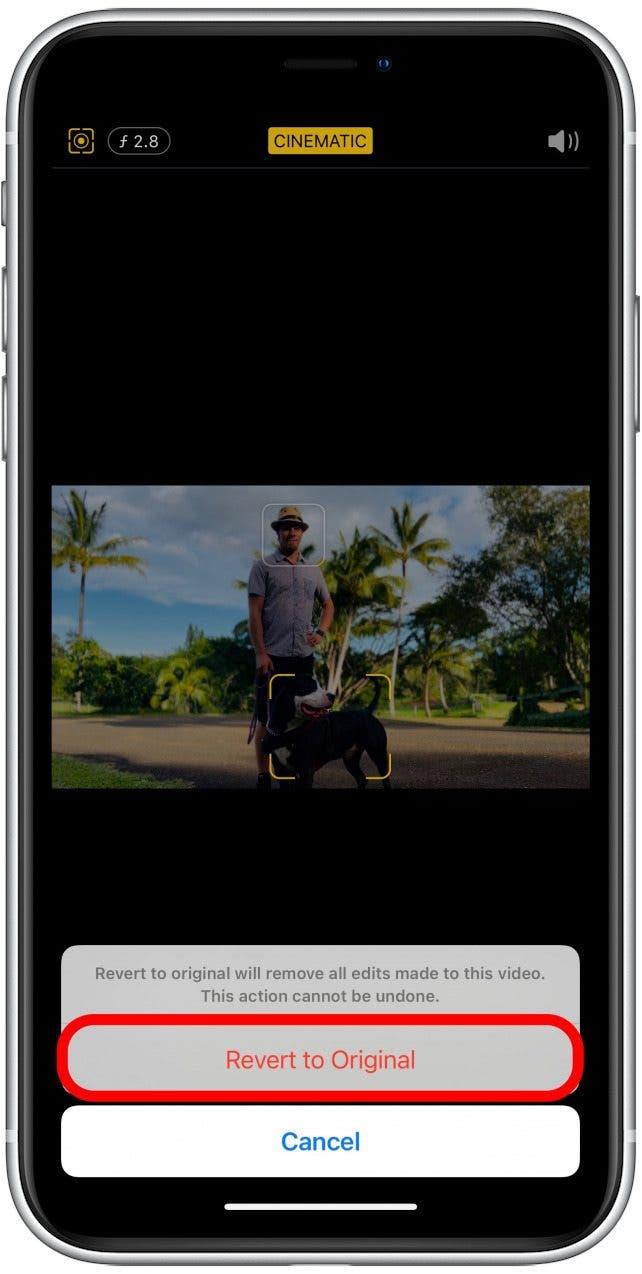Yksi iPhone 13: n mielenkiintoisimmista ominaisuuksista on elokuvatila. Uusi iPhone -videokamera sai päivityksen. Yhdessä AI -tekniikan kanssa elokuvateatterissa kuvattuja videoita voidaan muokata suoraan puhelimellasi syvyyden havaitsemisen ja muun muuttamiseksi. Tämä artikkeli opettaa sinulle videon kuvaamisen elokuvatilassa ja jopa tekemään perusmuokkausta.
Mitä tässä artikkelissa on:
- elokuvatilan kuvaus- ja muokkausvaatimukset
- kuinka kuvata elokuvavideo iPhone 13: lla
- Kuinka helposti muokata elokuvatila -videoita
Elokuvatilan kuvaus- ja muokkausvaatimukset
Elokuvatila on sisäänrakennettu ominaisuus kaikissa iPhone 13 -malleissa, jotka hämärtävät taustan ja keskittyvät aiheeseen, samanlainen kuin muotokuva. Elokuvatila myös siirrymme tarkennuspisteiden välillä kuvaamisen tai muokkauksen aikana. Se kaappaa videon 1080p Dolby Vision HDR: ssä 30 kehyksellä sekunnissa. IPhone 13 Pro ja iPhone 13 Pro Max odotetaan tukevan PRORE -videota elokuvatilassa tulevissa päivityksissä, vaikka se ei ole vielä mahdollista. Lisätietoja on katsaus iPhone 13 Pro .
Elokuvatila -videoita suoraan puhelimellasi on useita tapoja muokata. Voit kuitenkin myös muokata elokuvamaisia videoita, mukaan lukien taustan hämärtymisen tason ja kentän syvyyden (aiheen tarkennus) Mac, iPad tai iPhone X ja myöhemmin niin kauan kuin nämä laitteet käyttävät uusinta ohjelmistoa.
IMoviessa muokkaamiseksi sinun on varmistettava, että sovellus päivitetään uusimpaan ohjelmistoon. Voit tehdä tämän iPhone X: ssä ja myöhemmissä malleissa, uudemmissa iPadeissa ja Macissa. Muista, että vain iPhone 13 voi kuvata elokuvamaisia videoita, joten joudut siirtämään video iPhone 12, 11 tai X tai muuhun yhteensopivaan laitteeseen muokataksesi materiaalia vanhemmassa iPhone -mallissa. Siellä voi olla myös kolmansien osapuolien sovelluksia, jotka voivat muokata elokuvamaista tilaa tulevaisuudessa.
Kuinka kuvata elokuvamainen video iPhone 13: lla
Elokuvan elokuvassa:
- Avaa kamerasovellus iPhone 13: lla.
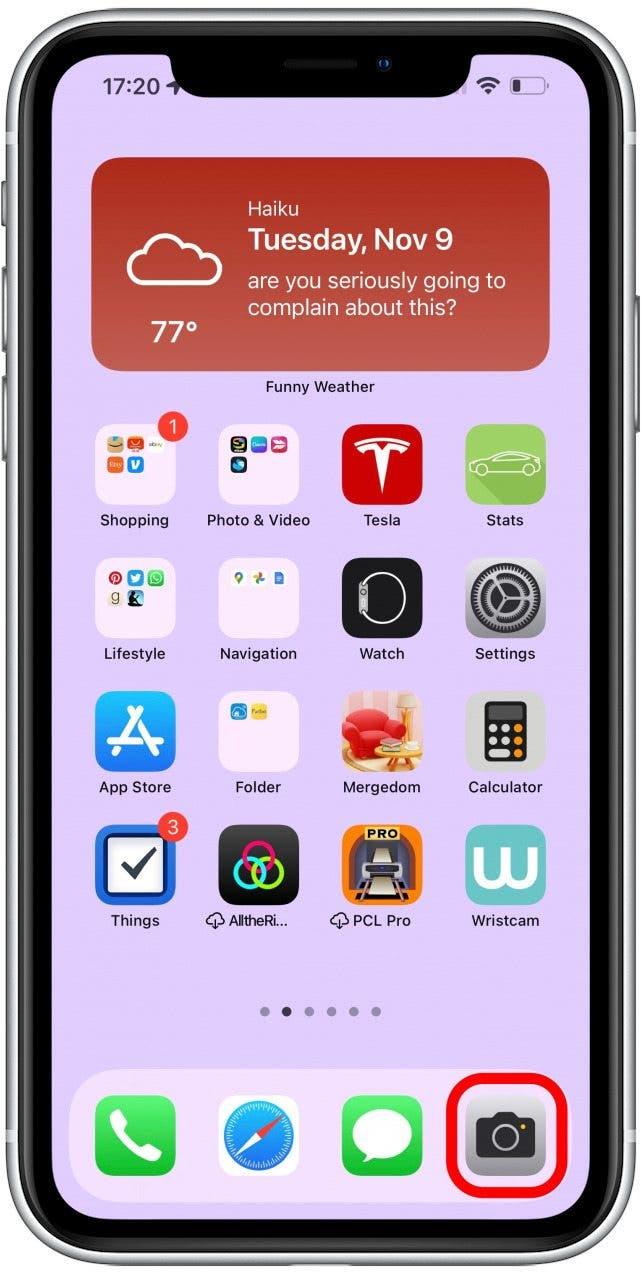
- Napauta -elokuva tai pyyhkäise oletuskuvasta, kunnes pääset siihen.

- Napauta kohdetta kerran keskittyäksesi siihen. Keskittyminen pysyy siinä, vaikka siirrätkin kameran molemmille puolille tai jopa lähemmäksi tai kauempana.

- Kaksinkertainen napauta kohde aktivoida AF-seurantalukko. Tämä tarkoittaa, että puhelimesi seuraa ja keskittyy automaattisesti aiheeseen, vaikka se menisi kameran ulkopuolelle. Tämä toimii parhaiten ihmisten ja kasvojen kanssa, koska elottomat esineet voidaan unohtaa, kun he eivät enää ole näkyvissä.

- Napauta ja pidä näyttöä aktivoidaksesi AF -lukon. Tämä tarkoittaa, että video keskittyy tiettyyn etäisyyteen kamerasta.

- Jos et napauta mitään näytöllä, kamerasi keskittyy mihin tahansa ilmeiseen aiheeseen tai se sijaitsee keskellä. Se keskittyy automaattisesti, kun se lukittuu uuteen aiheeseen, jos siirrät kameraa tai joku tulee laukaukseen.

- Napauta suljin painike aloittaaksesi videon tallentamisen.

- Vaikka sinulla on seurantalukko tai olet alun perin keskittynyt aiheeseen, voit napauttaa tallennuksen aikana. Voit myös muuttaa tarkennusta, kun muokkaa videota .

- Napauta suljinpainiketta uudelleen lopettaaksesi tallennuksen.

Elokuvavideo tallennetaan valokuvien sovellukseen, kuten kaikki muutkin ottamasi valokuva tai video. Voit myös löytää sen automaattisesti luodusta elokuvateatterista, jotta näet kaikki elokuvamaiset videot yhdessä paikassa. Lisätietoja videokuvausvinkkeistä, kuten miten Muuta live -valokuvia videoiksi , kirjaudu ilmaiseksi päivän uutiskirje.
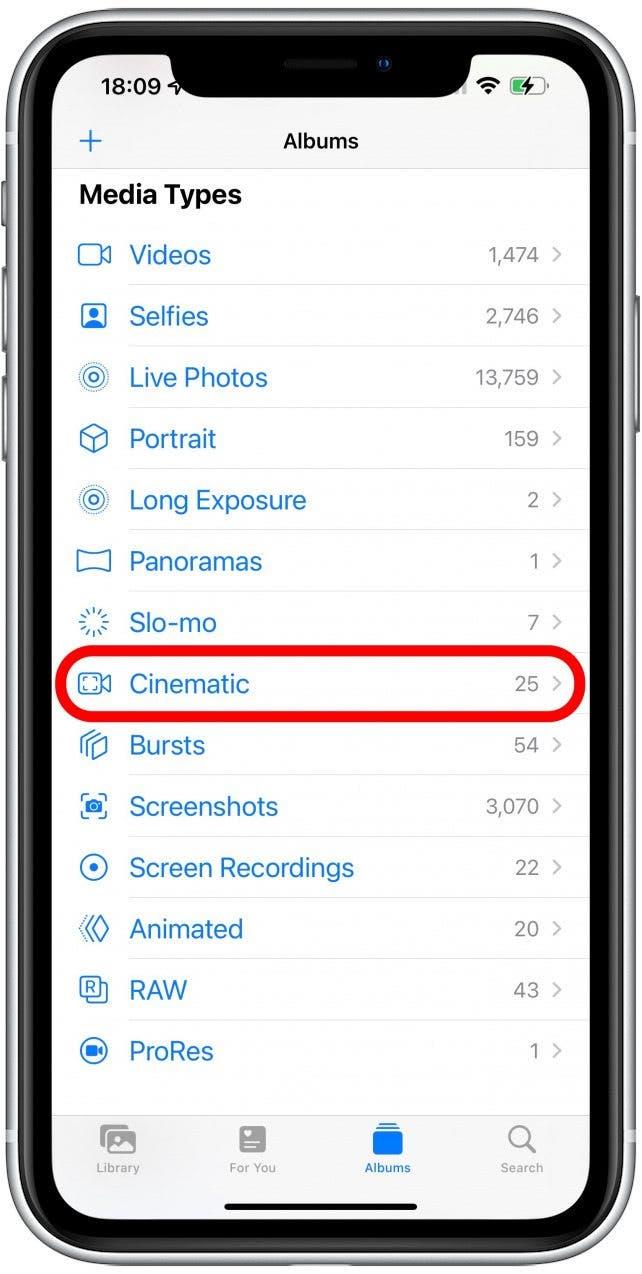
Kuinka helposti muokata elokuvamaisia videoita
Helpoin ja nopein tapa muokata elokuvamaisia videoita on suoraan iPhonen valokuvien sovelluksessa:
- Avaa -valokuvien sovelluksesi .

- Etsi elokuvallinen video, jonka haluat muokata ja avata sitä.

- Napauta muokkaa .

- Jos haluat sammuttaa taustan hämärtää, napauta elokuvallinen .

- Aivan kehyksen katseluohjelman alla näet sarjan pisteitä. Valkoiset pisteet merkitsevät automaattisen tarkennuksen tai seurannan muutoksen tallennuksen aikana, kun taas keltaiset pisteet merkitsevät manuaalisia muutoksia.

- Jos haluat muuttaa tarkennusta, napauta kohdetta, johon haluat keskittyä. Voit valita toisen aiheen jokaisessa kehyksessä.

- Kun muutat tarkennusta, keltainen ympyrä, jonka keskellä on piste, näkyy kehyksen katsojalla. Voit napauttaa sitä muuttaaksesi tarkennusta tuolloin tai napauttaa roskakuvaketta poistaaksesi sen. Vain valittu tarkennusvalinta poistetaan.

- Kaksinkertainen napauta kohteen, jos sitä seurataan. Voit seurata eri aihetta eri aikoina samassa tallennuksessa.

- Jos haluat lukita tarkennuksen tietyltä etäisyydeltä kamerasta, voit koskettaa ja pitää näyttöä, kunnes näet AF -lukon ponnistelun.

- Voit toistaa ja keskeyttää videon päästäksesi siihen hetkeen, jonka haluat muokata.

- Voit myös vetää valkoista palkkia manuaalisesti vasemmalle ja oikealle navigoidaksesi videossa.

- Napauta manuaalista seurantapainiketta (kulmassa oleva neliökuvake), jotta voit vaihtaa automaattisen tarkennuksen seurannan ja manuaalisesti valitun tarkennuksen välillä.

- Napauta f -kuvaketta näytön yläosassa kentän syvyyden muuttamiseksi (taustan tason hämärtyminen.)

- Näet liukusäätimen, jota voidaan käyttää hämärtymisen lisäämiseen tai vähentämiseen jättäen kohteen täyteen keskittymiseen.

- Voit poistaa äänen videostasi äänestä napauttamalla kaiutinkuvaketta .

- Voit lyhentää videota napauttamalla ja vetämällä nuolet kehyksen katseluohjelman alussa ja lopussa.

- Voit myös säätää valotusta, kohokohtia, varjoja, kontrastia, kirkkautta, mustaa pistettä, kylläisyyttä, värähtelyä, lämpöä, sävyä, terävyyttä, määritelmää, melun vähentämistä ja vinjettiä napauttamalla säätöpainiketta .

- Voit kaksinkertaistaa painikkeen, jota käytetään muutoksiin palauttamaan muutokset juuri kyseisessä luokassa.

- -suodattimet -painike antaa sinun valita suodattimen videollesi.

- Lopuksi viljelypainike antaa sinun kääntää, kiertää, ratkaista tai muuttaa videon kokoa.

- Napauta valmis videon tallentamiseksi.

- Jos et pidä tehdyistä muutoksista, voit napauttaa muokkaa uudelleen.

- Napauta Revert .

- Vahvista paluu alkuperäiseen . Tämä poistaa kaikki videolle tehdyt muokkaukset.

Pro -vinkki: Harkitse kopion tekemistä alkuperäisestä videosta napauttamalla Share -painiketta ja valitsemalla kaksoiskappale. Voit luoda useita kopioita kokeilemaan erilaisia suodattimia ja muokkausvaihtoehtoja joutumatta palaamaan alkuperäiseen.
Nyt tiedät kuinka kuvata elokuvamaisia videoita iPhone 13: llasi ja kuinka muokata näitä videoita eri laitteissa ja sovelluksissa. Elokuvatila antaa sinulle työkalut elokuvatehosteiden luomiseen. Uuden elokuvateatteriominaisuuksien ymmärtäminen antaa sinulle askeleen lähemmäksi elokuvan tekemistä iPhonessa. Seuraavaksi oppia kuinka välttää epäselviä valokuvia iPhone 13 !